WELCOME TO EZLASSO.COM
Website chia sẽ những thông tin về thủ thuật máy tính, công nghệ.
Nếu bạn có thắc mắc về máy tính - công nghệ hãy tìm trên google theo cú pháp: Từ Khoá + Ez Lasso
Thông thường khi trình diễn một vài video thì bạn cần phải có nhiều video ghép lại với nhau. Hôm nay mình sẽ hướng dẫn bạn cách ghép, nối video online nhanh chóng mà không cần tải phần mềm. Đây là cách ứng dụng online mang tên là Toolbox
Trước đây mình đã giới thiệu về cách cắt video không cần phần mềm trên windows 10. Thì hôm nay bạn có thể sử dụng thủ thuật sau đây để nối các video được cắt lại với nhau, không cần phần mềm cũng kỹ năng gì nhiều hết.
Để ghép, nối video bằng Toolbox online thì bạn hãy thực hiện theo các bước sau đây:
Bước 1: Truy cập vào Toolbox – nối, ghép video online
Trước tiên bạn hãy truy cập vào website toolbox qua đường dẫn sau đây. Bạn có thể Click trực tiếp hoặc coppy dáng vào thanh địa chỉ của trình duyệt website
Đường dẫn ToolBox: http://www.videotoolbox.com/
Bước 2: Tạo tài khoản website
Tiếp theo bạn hãy chọn Registration tại góc phải trên cùng.

Sau đó bạn sẽ nhận được 1 form biểu mẫu và điền nội dung đăng ký vô form này.

Khi điền xong bạn hãy chọn Registrer để đăng ký tài khoản
Lưu ý: Toolbox là một phần trả phí khi ghép video. Do phần ưu đãi khách hàng dùng thử nên một tài khoản mới sẽ được sử dụng full các tính năng trong 14 ngày nhé. Và điều đặc biệt mình hay dùng toolbox là không cần phải xác minh thẻ visa hay ngân hàng nên bạn có thể sử dụng sau 14 ngày sẽ tạo một tài khoản dưới một email khác để sử dụng tiếp.

Bước 3: Xác nhận tài khoản
Sau đó bạn hãy vào email bạn vừa nhập ở phía trên để nhận thư kích hoạt được gởi về sau vài phút đăng ký

Khi bạn nhấp vô thư sẽ nhận được một đường dẫn bạn hãy nhấp vào đây.

Và hiện như hình ở dưới là thành công
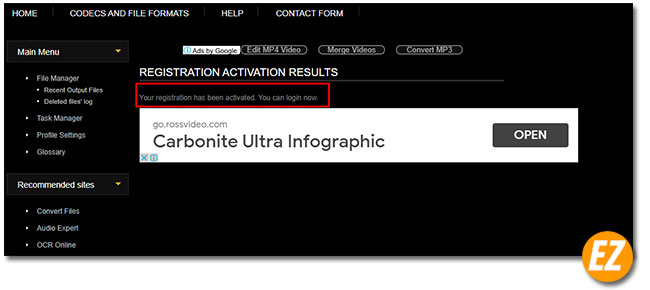
Bước 4: Đăng nhập tài khoản
Bây giờ bạn có thể đăng nhập tài khoản vừa tạo tại phần trên cùng của Toolbox rồi nhé. Ngay 2 khung email và Password. Sau đó bạn hãy chọn Sign in để đăng nhập tài khoản

Bước 5: Tải video lên
Mỗi tài khoản Toolbox đều có một phần quản lý các file tên là File Manager. Bạn có thể thấy phần này tại menu bên trái trong mục Main menu

Ngay đây bạn sẽ nhận được phần upload file bằng cách chọn vào phần chọn tệp và nhấn Upload khi chọn xong.
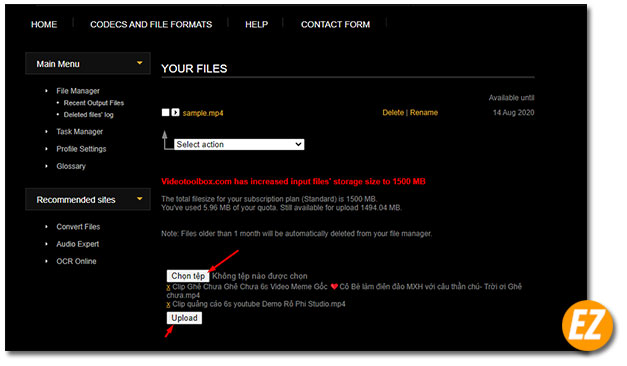
Lưu ý: tệp video chỉ có dung lượng tối đa 1500 MB tương dương với 1.494gb nhé
Bước 6: Ghép các video lại với nhau
Bạn hãy quay lại mục File Manager và chọn những video cần ghép lại với nhau bằng cách tích vào ô trước của các video này. Sau đó chọn merge files phía dưới

Bước 7: Chỉnh sửa video ghép lại với nhau
Tức thì bạn sẽ nhận được danh sách các video cần phải ghép lại với nhau. Bạn có thể sắp xếp thứ tự các video từ trái qua phải tại khung video màu xám. Nếu như có một video không cần phải ghép vô bạn hãy kéo video này xuống phần icon thùng rác nhé

Sau đó bạn hãy nhấn vào Output Format tại phía dưới.
Tiếp theo bạn hãy chỉnh output format file (là định dạng file được xuất ra) bạn hãy chọn mp4 nhé. Cùng với đó là chỉnh độ phân giải cùng với tên của file. Sau khi điền xong bạn hãy chọn Merge để quá trình ghép được tiến hành

Bước 8: Tải file về máy tính
Bạn hãy chờ 1 lát để quá trình ghép file được hoàn thành bạn sẽ nhận được thông báo sau đây. Bây giờ bạn hãy nhấp vào tên file để tải file về nhé
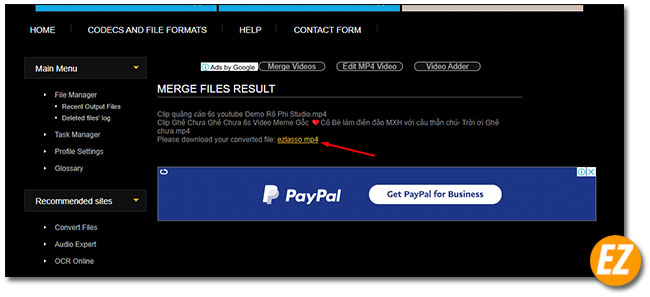
Như vậy là xong quá trình ghép file video bằng công cụ Toolbox online. Hi vọng bài viết từ Ez Lasso đã giúp các bạn những thông tin bổ ích, chúc các bạn thành công







